Vous avez une page Facebook et souhaitez toucher un large public ? Découvrez comment connecter votre page Facebook à Instagram, l'un des réseaux les plus populaires du moment.
Les réseaux sociaux sont un moyen de communication virtuel pour établir un contact et un rapprochement avec des personnes liées entre elles. Et c'est que l'influence qu'Internet a eue dans nos vies s'est développée au point où il est maintenant impossible de rester isolé ou en dehors de l'une de ces plateformes (Facebook, Instagram, Twitter, TikTok).
Bref, ils sont devenus un partie fondamentale de notre vie quotidienne, notamment pour connaître et découvrir des cultures, faire des affaires ou tout simplement interagir avec des gens du monde entier.
Pour cette raison, il existe aujourd'hui de nombreux entrepreneurs qui s'appuient sur ce type d'outils pour augmenter et capter l'attention des clients potentiels et augmenter le trafic de leurs sites Web. Cependant, l'une des questions les plus fréquemment posées est : comment puis-je connecter Facebook à Instagram et mieux gérer les publications ?
Heureusement, il existe de nombreux applications multifonctionnelles et externes qui permettent ce type d'action, mais si vous ne voulez pas aller plus loin nous vous dirons que c'est possible ajouter Instagram à votre page Facebook via la synchronisation du système. Ça valait la peine?
Comment ajouter un compte Instagram à Facebook
Si vous êtes un utilisateur qui reste constamment en contact avec ses followers, essayez de générer des visites et gagner du temps sur les publications, alors cette fonction pour ajouter Instagram à votre page Facebook vous aimera. Pour l'intégrer, suivez ces étapes :
REMARQUE: Avant d'effectuer ces étapes, il est important d'avoir un page créée sur Facebook, tout comme vous lisez! Une page, pas un compte. Les pages sont celles que vous gérez en dehors de votre profil personnel. De plus, vous aurez également besoin d'un Compte Instagram pour les entreprises. Ce n'est qu'alors que vous pourrez mener à bien la procédure.
- Connectez-vous à votre compte Facebook.
- Dans la barre latérale gauche, cliquez sur "Pages".
- Ils seront affichés tous listes des Pages que vous gérez. Cliquez sur celui sur lequel vous souhaitez travailler.
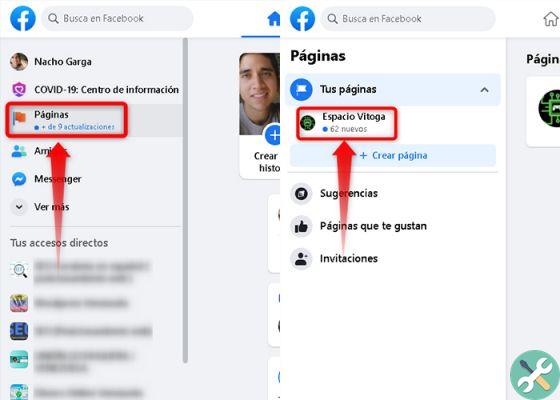
Connectez-vous à Facebook et accédez aux pages que vous gérez
- Une fois la page ouverte, recherchez l'option dans le panneau latéral "Réglages" et cliquez dessus.
- Vous verrez maintenant une autre fenêtre et un menu d'options dans le panneau latéral. Cliquer sur « Instagram ».
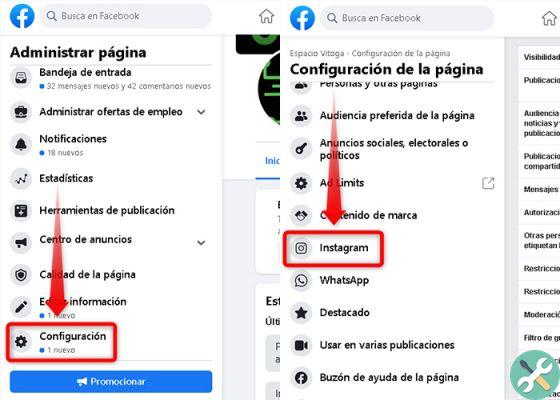
Sélectionnez votre fanpage préférée et localisez l'option "Paramètres"
- Puis clique "Se connecter" / accedere al votre compte Instagram. Vous verrez une fenêtre pop-up où vous devrez entrer vos données de connexion (nom d'utilisateur et mot de passe) puis "Entrer".
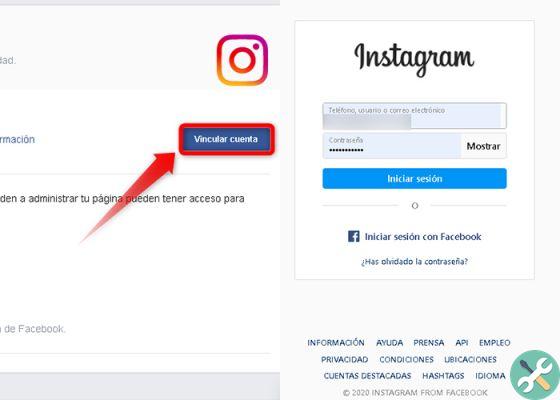
Ajoutez les informations de connexion de votre activité Instagram et connectez-vous
- Cliquez sur su "Configurez votre profil d'entreprise" et faites défiler les diapositives.
- Remplissez toutes les informations nécessaires telles que : e-mail, téléphone, adresse ou autre et cliquez sur "Fini".
- Confirmez les modifications apportées et faites encore Cliquez sur "Amende". Là, vous verrez la page mise à jour avec les données et informations du compte Instagram lié.
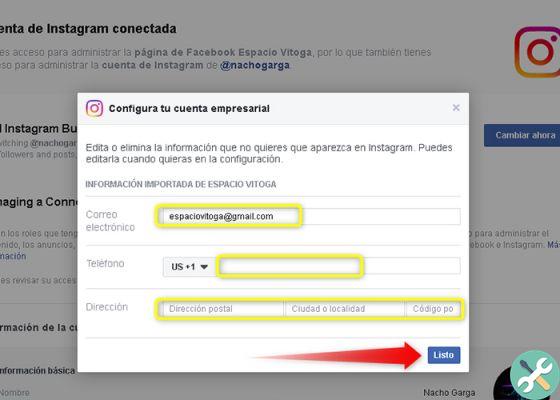
Pour terminer la connexion d'Instagram avec votre page Facebook, vous devez configurer votre compte professionnel
Maintenant si tu veux supprimer un compte Instagram, allez directement au bas de l'écran et localisez le Bouton "Déconnecter", puis validez l'élimination et c'est tout. Il est temps de trouver un autre compte Instagram à lier à votre page Facebook.


























